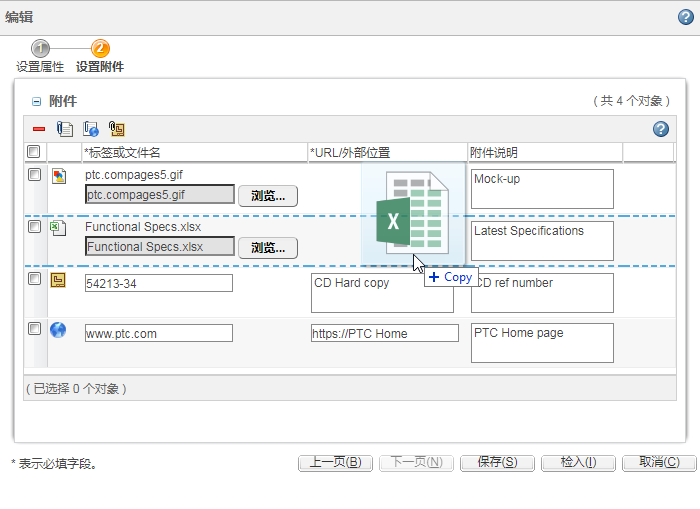拖放文件进行上载
您可以使用拖放操作来上载一个或多个文件,而无需单击“浏览”。使用拖放工具有多个好处,包括:
• 能够将文件从桌面或 Windows 资源管理器拖放到 Windchill 中。
• 能够一次选择并上载多个文件。
|
|
有关 Microsoft Internet Explorer 拖放兼容性的信息,请参阅 Windchill 11.0 软件一览表。展开书签菜单并导航至“客户平台支持”表格。
|
从“文件夹内容”表格
导航至要在其中上载内容的上下文的“文件夹内容”表格。将文件拖放到“文件夹内容”表格中,以打开“新建多个文档”窗口。
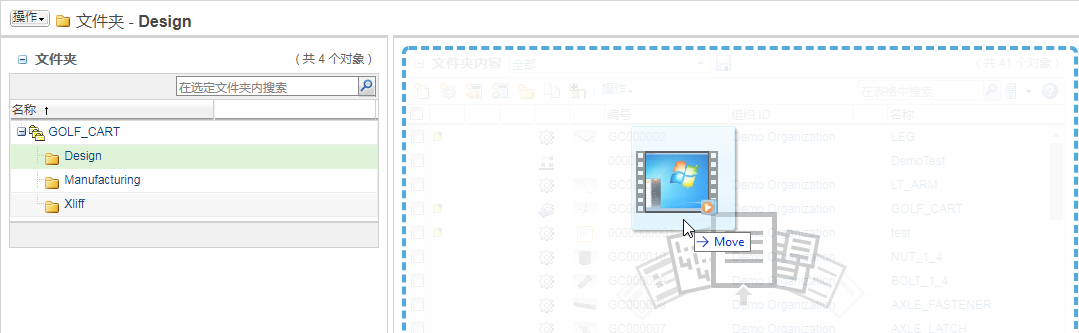
从操作窗口
1. 启动正在为其上载文档的 Windchill 操作。如果操作窗口包含多个步骤,请导航至包括上载内容选项的步骤。
例如,要将文件上载为附件,拖放文档时“设置附件”步骤必须处于活动状态。
2. 打开文件夹浏览器或调整 Windchill 窗口大小,以便查看桌面。
3. 选择一个或多个要上载的文件。
要选择多个文件,请在按住 Ctrl 键的同时选择文件。要选择一组连续的文件,请先选择第一个文件,然后按住 Shift 键并选择最后一个文件。 |
4. 单击这些文件并将其拖动至 Windchill 窗口,然后释放鼠标。
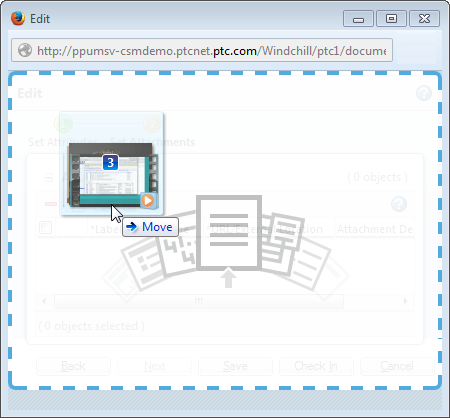
◦ 某些操作仅允许一次上载一个文件 (例如,检入文档)。如果尝试拖动的文件数超过操作允许的范围,则会出现一条警告消息。
◦ 如果一次上载多个文件 (例如,在“新建多个文档”窗口中或通过将文件拖放到“文件夹内容”表格中),则可直接将新文件拖放到指定文件上以替换现有文件。